Stavili smo kovčege u Microsoft Word
Oni koji često koriste MS Word za posao, svakako znaju o većini značajki ovog programa, barem onima s kojima se često morate nositi. Iskusni korisnici u tom smislu puno su teži i teškoće mogu nastati čak i kod problema čije se rješenje čini očiglednim.
Jedan od ovih jednostavnih, ali ne i razumljivih zadataka je potreba za stavljanjem kovrčavih zagrada u Riječ. Čini se da je iznimno lako učiniti, barem iz razloga što se ovi vrlo oštrice izvlače na tipkovnicu. Klikom na ruski raspored, dobivate slova "x" i "ъ", na engleskom - kvadratnim zagradama [...]. Pa kako stavljaš kovrčaste zavoje? To možete učiniti na nekoliko načina, od kojih ćemo svaki reći.
Pouka: Kako staviti uglate zagrade u Word
sadržaj
Korištenje tipkovnice
1. Prijeđite na izgled engleskog jezika ( CTRL + SHIFT ili ALT + SHIFT , ovisno o postavkama u sustavu).
2. Pritisnite na mjesto dokumenta u kojem treba instalirati kovrčavu narukvicu.
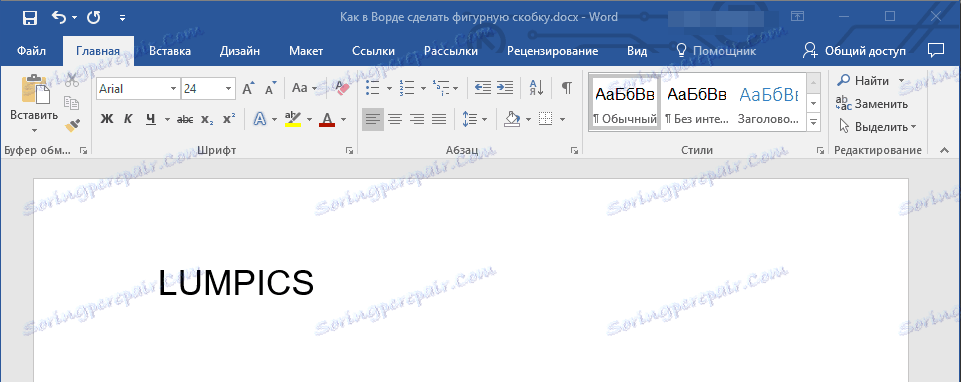
3. Pritisnite tipke " SHIFT + x ", tj. " SHIFT " i gumb koji sadrži kovrčavu braću (rusko slovo " x ").
4. Otvorit će se nosač, kliknuti na mjesto gdje želite postaviti zatvaranje nosača.
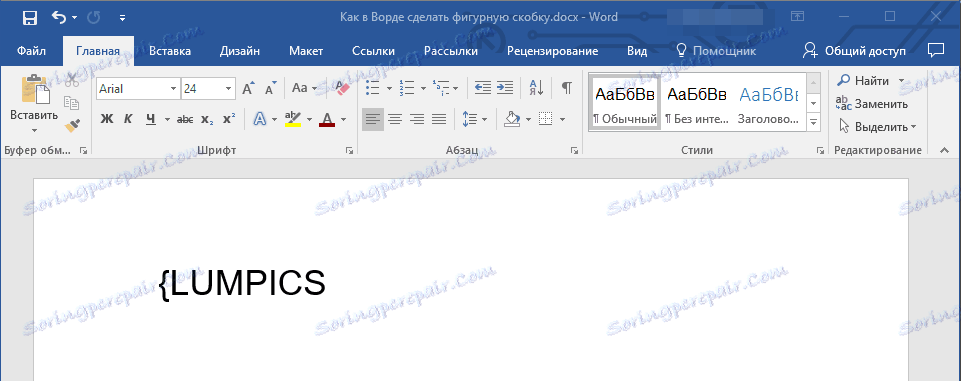
5. Pritisnite SHIFT + "( SHIFT i tipka na kojoj se nalazi zatvarač).
6. Dodat će se zatvaranje nosača.
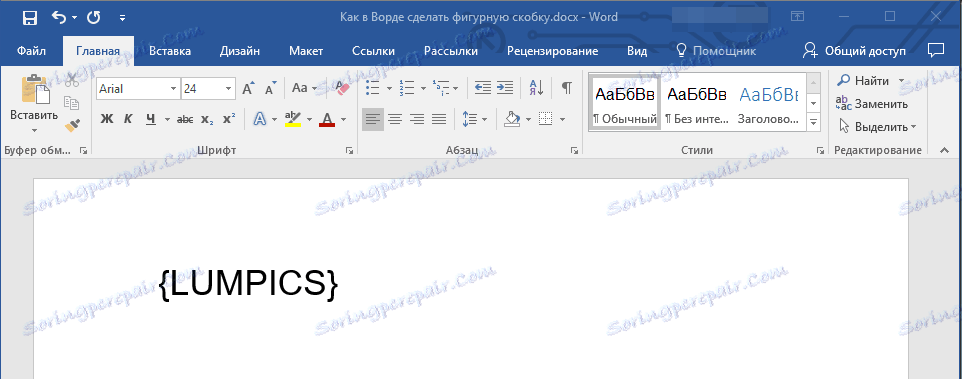
Pouka: Kako staviti citate u Word
Korištenje izbornika simbola
Kao što znate, MS Word ima ogroman skup znakova i znakova, koji se također mogu umetnuti u dokumente. Većina simbola prikazanih u ovom odjeljku, nećete naći na tipkovnici, što je sasvim logično. Međutim, u ovom prozoru postoje i kovrčavi potpornji.
Pouka: Kako umetnuti simbole i simbole u Riječ
1. Kliknite mjesto na koje želite dodati kovčeg za otvaranje i idite na karticu "Umetni" .
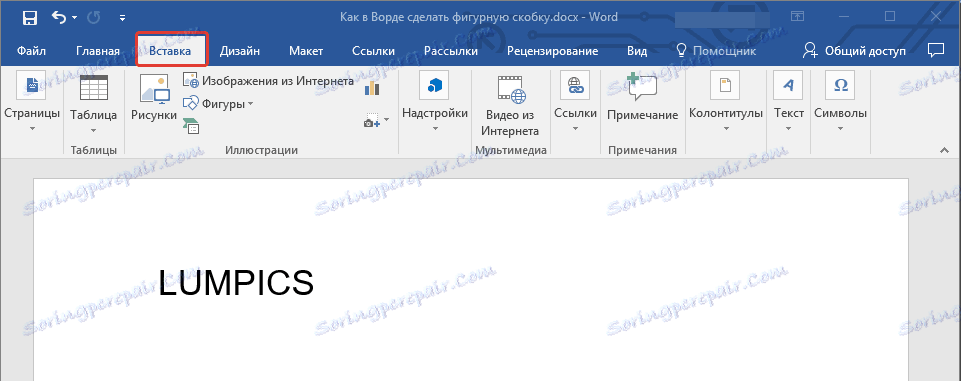
2. Proširite gumb "Simbol" u grupi "Simboli" i odaberite "Ostali znakovi" .
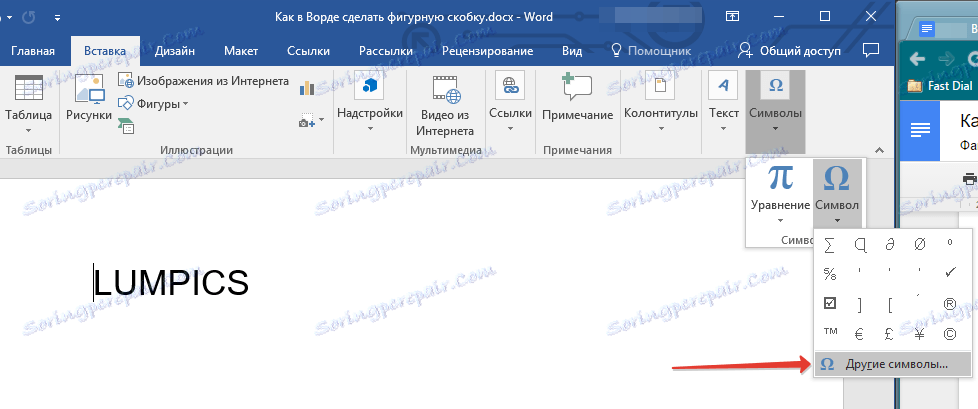
3. U prozoru koji se otvori odaberite "Glavni latinski" s padajućeg izbornika "Postavi" i pomaknite se dolje na popisu simbola.
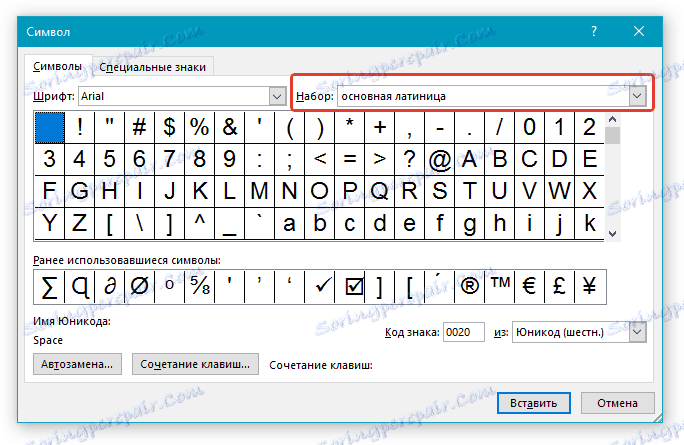
4. Pronađite otvorenu kovrčavu držač tamo, kliknite na nju i kliknite gumb "Umetni" koji se nalazi na dnu.
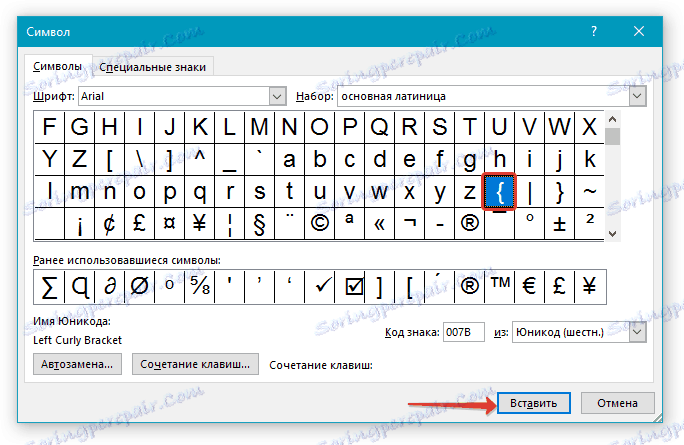
5. Zatvorite dijaloški okvir.
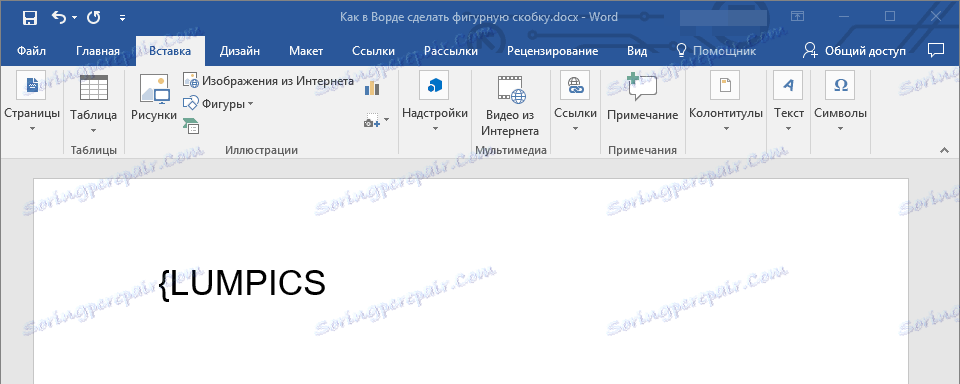
6. Kliknite mjesto na kojemu se nalazi kovrčasta brašna i ponovite korake 2-5.
7. Par kopčastog potpornja bit će dodan u dokument na mjestima koje navedete.
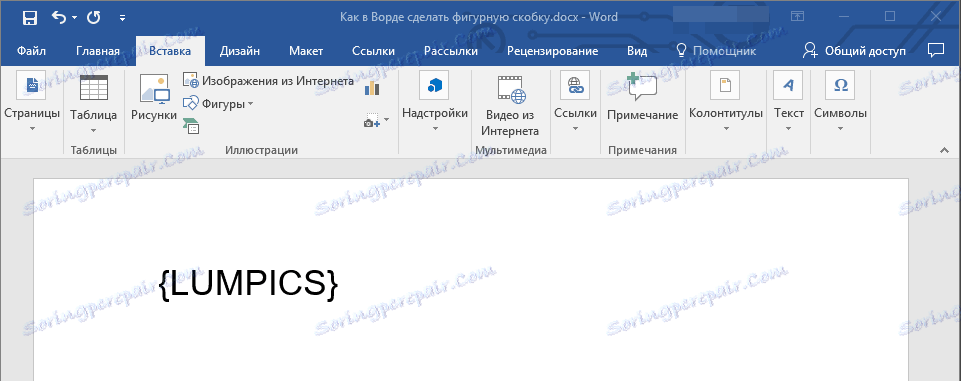
Pouka: Kako staviti krpelj u Word
Upotreba posebnog koda i vrućih tipki
Ako ste pažljivo pregledali sve što je u dijaloškom okviru "Simbol", možda ste primijetili odjeljak "Sign code" , gdje se nakon pritiska traženog simbola pojavljuje četveroznamenkasta kombinacija koja se sastoji samo od znamenaka ili znamenki s velikim latinskim slovima.
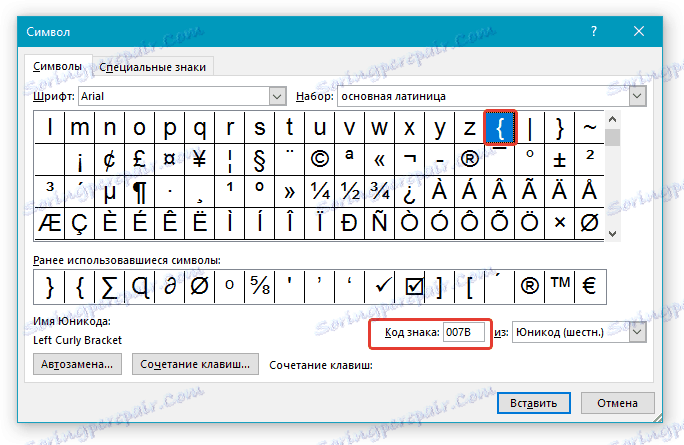
Ovo je kôd simbola i znajući da možete brže dodati potrebne znakove dokumentu. Nakon unosa koda, također morate pritisnuti posebnu kombinaciju tipki koja pretvara kôd u željeni znak.
1. Postavite pokazivač na mjestu gdje treba biti položena kovrčavica i unesite kôd "007B" bez navodnika.
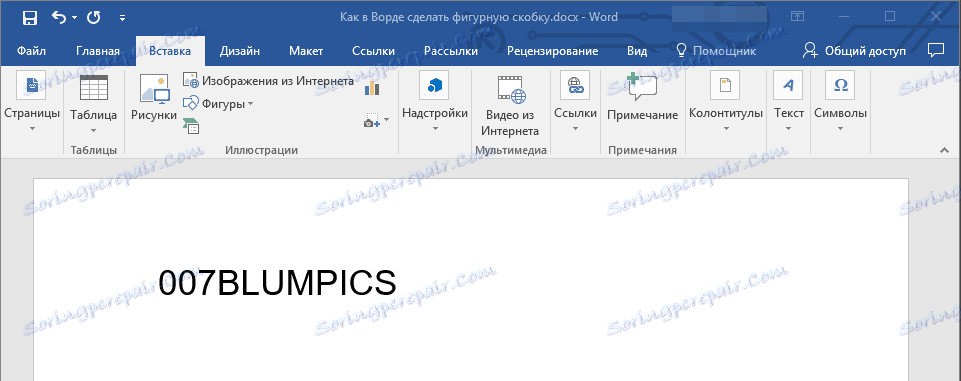
- Savjet: morate unijeti kôd na engleskoj tipkovnici.
2. Odmah nakon unosa koda, pritisnite "ALT + X" - pretvara se u otvor za kovrčavu brašnu.

3. Da biste unijeli zatvarajuću kovrčavu brašal, unesite kôd "007D" bez navodnika na mjestu gdje se treba nalaziti, također u izgledu engleskog jezika.
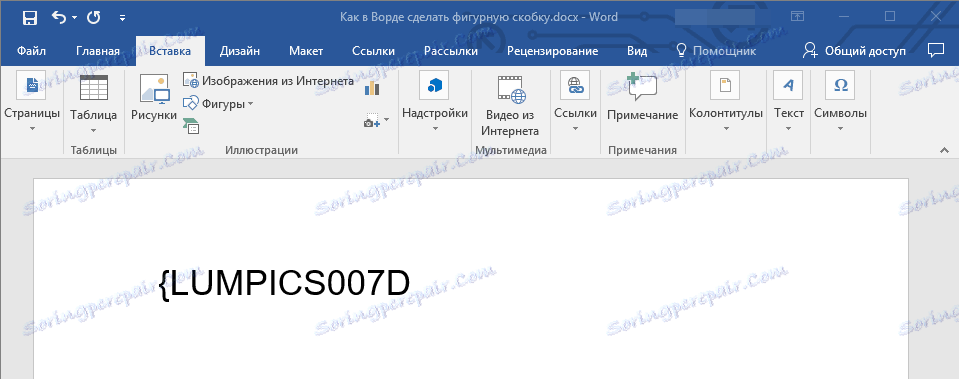
4. Pritisnite " ALT + X " za pretvaranje unesenog koda u zatvaranje kovrčavog držača.

To je sve, sada znate o svim postojećim metodama pomoću kojih možete umetnuti zagrade u Word. Slična se metoda odnosi i na mnoge druge simbole i znakove.
